- Een van de beste dingen van gamen op een pc is de verscheidenheid aan randapparatuur die je kunt gebruiken.
- Als je een fan bent van de PlayStation-controller en deze op een Windows 10-pc wilt gebruiken, dan zul je blij zijn te weten dat je dit nu gemakkelijk kunt doen, zowel bedraad als draadloos.
- Wil je je spel verbeteren door een controller over een muis en toetsenbord te gebruiken? Bekijk onze Hub voor gamecontrollers.
- Ga voor meer gemakkelijk te begrijpen handleidingen, oplossingen en tips naar onze Technische gidsen.

Deze software repareert veelvoorkomende computerfouten, beschermt u tegen bestandsverlies, malware, hardwarestoringen en optimaliseert uw pc voor maximale prestaties. Los pc-problemen op en verwijder virussen in 3 eenvoudige stappen:
- Download Restoro PC Reparatie Tool die wordt geleverd met gepatenteerde technologieën (patent beschikbaar) hier).
- Klik Start scan om Windows-problemen te vinden die pc-problemen kunnen veroorzaken.
- Klik Repareer alles om problemen op te lossen die de beveiliging en prestaties van uw computer beïnvloeden
- Restoro is gedownload door 0 lezers deze maand.
Als je een console gamer en jij bezit Speel station 4 bijvoorbeeld, het spelen van videogames op Windows 10 met een controleur voelt voor jou waarschijnlijk natuurlijker aan.
We gaan je precies laten zien hoe je je PlayStation 4-controller aansluit op Windows 10.
Snelle bonus: zo doe je dat: sluit je PS3-controller aan op Windows 10, ook.
Hoe sluit ik mijn PS4-controller aan op mijn pc?
1. Sluit uw bedrade DualShock-controller aan op uw computer
Het aansluiten van je bekabelde PlayStation 4-controller op je Windows 10-machine is heel eenvoudig, want met de nieuwste updates voor Windows 10 zal het de DS4-controller native ondersteunen.
Het enige dat u hoeft te doen, is het aan te sluiten en Windows zal automatisch het stuurprogramma installeren en alles voor u instellen.
2. Verbind uw DualShock-controller draadloos met uw Windows 10-computer
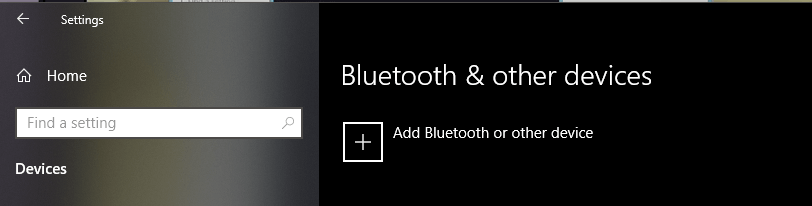
- Zet de Bluetooth aan op uw Windows 10-computer
- Aanzetten de DualShock-controller
- druk de PlayStation + Delen knoppen samen op de controller en wacht tot het lampje op de controller begint te knipperen
- Open Windows-instellingen > Apparaten > Bluetooth en andere apparaten > Bluetooth of ander apparaat toevoegen
- Wacht tot Windows uw. heeft geïnstalleerd
Moe van verbindingsproblemen en onderbroken gamesessies? Repareer nu uw controllerverbinding!
3. Gebruik DS4Windows
Om verbinding te maken PS4 controller naar Windows 10, moet u vertrouwen op oplossingen van derden, maar de processen zelf zijn niet zo moeilijk als u zou denken.
Om de PS4-controller aan te sluiten op: Windows 10, moet u het volgende doen:
- Downloaden DS4Windows
- Nadat je het .zip-bestand hebt gedownload, pak je het uit en voer je uit DS4Windows.exe.
- Wanneer DS4Windows start, klik op Stap 1: Installeer het DS4-stuurprogramma.
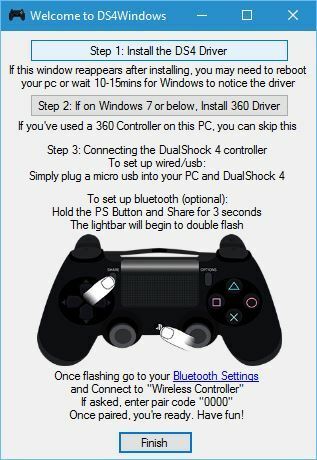
- Nadat het stuurprogramma is geïnstalleerd, klikt u op Af hebben.
- Open Instellingen-app, ga naar Apparaten > Bluetooth.
- Aanzetten Bluetooth.
- Houd op je PS4-controller. ingedrukt PS en Delen knoppen totdat het lampje begint te knipperen.
- In Bluetooth-instellingen Draadloze controller zou moeten verschijnen. Klik erop en kies Paar.
- Open DS4Windows nogmaals aanvragen. Je PS4-controller zou nu volledig moeten zijn aangesloten.
- Minimaliseren DS4Windows en begin te spelen.
Als u problemen ondervindt bij het openen van de app Instellingen, hier is een korte handleiding om u te helpen deze op te lossen. Als uw pc geen Bluetooth-apparaten kan vinden, wilt u misschien ook: check dit artikel.
Volg deze stappen om de PS4-controller uit te schakelen/los te koppelen van Windows 10:
- Open DS4Windows en klik Hou op.
- Ga naar Instellingen > Apparaten > Bluetooth en schakel Bluetooth in en uit.
- Als je je PS4-controller opnieuw wilt aansluiten, start je gewoon DS4Windows en druk je op de PS-knop op je controller.
We moeten erop wijzen dat u uw controller kunt aansluiten met behulp van de micro-USB-kabel door dezelfde stappen te volgen. Als je besluit de USB-kabel te gebruiken om de PS4-controller aan te sluiten, hoef je geen Bluetooth te gebruiken of je PS4-controller met je pc te koppelen.
Installeer gewoon het DS4Windows-stuurprogramma, start de DS4Windows-app en sluit uw controller aan met een USB-kabel.
4. Download en installeer InputMapper-software
Een andere oplossing van derden waarmee u de PS4-controller op een pc met Windows 10 kunt gebruiken, is InputMapper. Volg deze stappen om uw controller te configureren met InputMapper:
- Downloaden InputMapper van hier.
- Installeer InputMapper en sluit je PS4-controller aan via een USB-kabel of via Bluetooth. Om je Windows 10-pc via Bluetooth met de PS4-controller te koppelen, zet je Bluetooth op je pc aan en houd je de PS- en Share-knoppen op de controller ingedrukt.
- Open nu InputMapper en uw controller zou moeten worden herkend en klaar voor gebruik.
We moeten erop wijzen dat bepaalde games weinig problemen kunnen hebben, dus je zult een paar instellingen in InputMapper moeten aanpassen om die problemen op te lossen.
Heb je een PS4-emulator voor je Windows-pc overwogen? Lees meer over de beste in deze gids.
De PlayStation 4-controller aansluiten op een Windows 10-pc is niet zo moeilijk, en als je je PS4-controller op je pc wilt aansluiten, probeer dan enkele van onze oplossingen.
Als je vragen hebt over het aansluiten van je PlayStation-controller op een pc met Windows 10, kun je het geluid uitzetten in de opmerkingen hieronder!
 Nog steeds problemen?Repareer ze met deze tool:
Nog steeds problemen?Repareer ze met deze tool:
- Download deze pc-reparatietool goed beoordeeld op TrustPilot.com (download begint op deze pagina).
- Klik Start scan om Windows-problemen te vinden die pc-problemen kunnen veroorzaken.
- Klik Repareer alles om problemen met gepatenteerde technologieën op te lossen (Exclusieve korting voor onze lezers).
Restoro is gedownload door 0 lezers deze maand.
Veel Gestelde Vragen
Als je je PS4-controller draadloos wilt verbinden met je Windows 10-pc, heb je een laptop/pc met Bluetooth-connectiviteit nodig. Om de regelaar in te stellen, volg de hierboven beschreven stappen.
Na het succesvol installeren van DS4Windows, open de software en volg de stappen die in dit artikel worden beschreven.
Als u geen Bluetooth op uw Windows 10-apparaat heeft, is uw enige andere optie om: gebruik de PS4-controller bedraad. U kunt ook een Bluetooth-dongle kopen.
![9 beste gamecontrollers voor een perfect spel [gids voor 2021]](/f/0678dca4109a33ad89a07c618f2af0e8.jpg?width=300&height=460)

